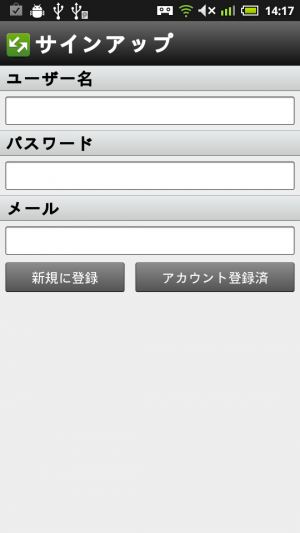Opera Linkでパソコン版OperaとOperaMobileのデータを同期 特集その3
 Opera Mobileには、パソコン版のOperaとブックマークなどを共有する「Opera Link」という機能が用意されている。パソコン版とAndroid版の両方でアカウントの設定を行なっておけば、ブックマークにページを追加したときなどに自動的にOpera社のサーバに保存され、もう一方の環境で自動的に読み込まれる。
Opera Mobileには、パソコン版のOperaとブックマークなどを共有する「Opera Link」という機能が用意されている。パソコン版とAndroid版の両方でアカウントの設定を行なっておけば、ブックマークにページを追加したときなどに自動的にOpera社のサーバに保存され、もう一方の環境で自動的に読み込まれる。
パソコンではOpera以外のブラウザを愛用している人も、Android端末で利用したいサイトをパソコン上で探すときなどは、Opera Linkを有効にしたOperaを使うといい。見つけたページのURLを端末に送る手間が軽減されるぞ。
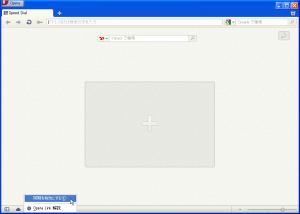 パソコン版Operaを起動したら、右下の雲のアイコンをクリックし、「同期を有効にする」を実行しよう。
パソコン版Operaを起動したら、右下の雲のアイコンをクリックし、「同期を有効にする」を実行しよう。
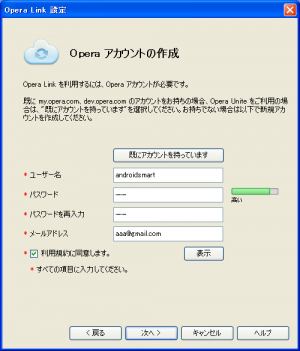 Operaアカウントの設定画面が表示されるので、希望するユーザー名やパスワード、連絡用のメールアドレスなどを入力してアカウント登録を行なおう。
Operaアカウントの設定画面が表示されるので、希望するユーザー名やパスワード、連絡用のメールアドレスなどを入力してアカウント登録を行なおう。
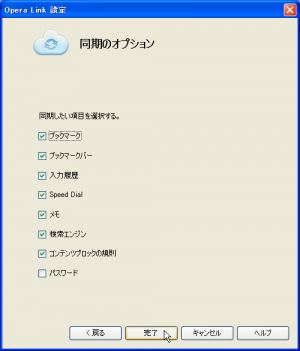 同期対象とする項目の選択画面が表示される。現在の所、Opera Mobile側で同期対象となるのは、ブックマークとSpeed Dial、検索エンジンだけだ。他の項目は、パソコン版同士でのみ同期されるぞ。
同期対象とする項目の選択画面が表示される。現在の所、Opera Mobile側で同期対象となるのは、ブックマークとSpeed Dial、検索エンジンだけだ。他の項目は、パソコン版同士でのみ同期されるぞ。
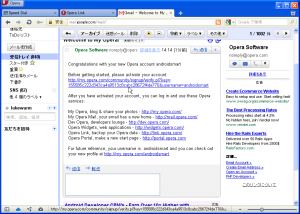 登録したメールアドレスにOperaアカウント登録の確認メールが送られるので、表示されているURLをクリックして本登録を行なおう。
登録したメールアドレスにOperaアカウント登録の確認メールが送られるので、表示されているURLをクリックして本登録を行なおう。
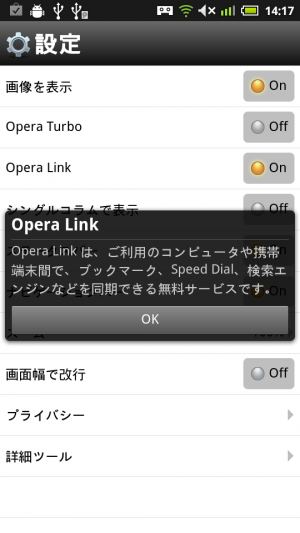 次に、Opera Mobileの設定画面で、「Opera Link」をOnにしよう。
次に、Opera Mobileの設定画面で、「Opera Link」をOnにしよう。
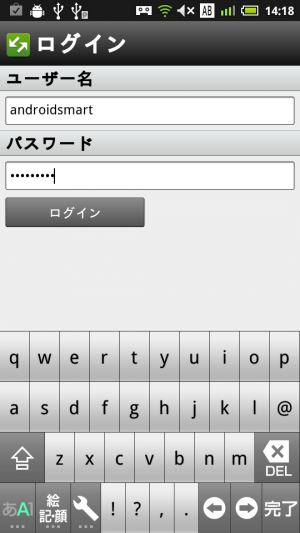 先ほど登録したユーザー名とパスワードを入力して「ログイン」を押せば、同期が有効になるぞ。
先ほど登録したユーザー名とパスワードを入力して「ログイン」を押せば、同期が有効になるぞ。
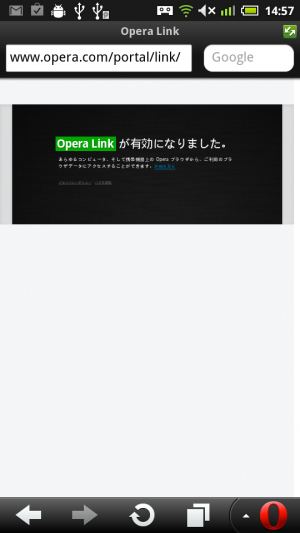 Opera Linkが有効になっている状態でOpera Mobileを利用していると、自動的に同期が実行され、パソコン版で登録したブックマークなどが反映される。同期の実行される条件がはっきりしないが、「http://www.opera.com/portal/link/」というURLにアクセスすると高確率で実行されるようだ。同期の実行時には、右上に緑のアイコンが表示されるぞ。
Opera Linkが有効になっている状態でOpera Mobileを利用していると、自動的に同期が実行され、パソコン版で登録したブックマークなどが反映される。同期の実行される条件がはっきりしないが、「http://www.opera.com/portal/link/」というURLにアクセスすると高確率で実行されるようだ。同期の実行時には、右上に緑のアイコンが表示されるぞ。
・Web ブラウザ Opera (パソコン版のダウンロード)
関連記事

PrivoxyならOpera Mobileより確実にモバイル版とパソコン版を振り分け可能 特集その3

Opera Mobileの隠し設定を編集しプロキシサーバを使用する 特集その4

Opera Mobileのターボ機能でページ読み込みを高速化 特集その5

Opera Mobileのコンテンツブロック機能で邪魔なブログパーツなどを除去 特集その2

Opera Mobieに検索エンジンを追加して選択したテキストを素早く検索 特集その2

Opera Mobileの上級カスタマイズの準備をしよう特集その1

Opera Mobileのサイト別設定機能でJavaScriptやモバイル表示の有無を制御 特集その3

Opera Mobileは階層化ブックマークやタブブラウジングが便利 特集その1

Opera MobileにoAutoPagerizeを導入して「次のページ」を自動読み込み 特集その6
2011年08月01日18時19分 公開 | カテゴリー: ネット情報活用 | キーワード:特集 | Short URL
ツイート ![]()
最新記事
- スマホサイズで携帯便利な自撮り棒!わずか140gの超軽量設計!
- ゲームを楽しむだけで無く、おしゃれにも使えるカラバリ!有線でも無線でも使えるゲームコントローラー!
- 小さく運ぶ、大きく使う!移動中も効率的に休める枕!
- 柔軟なケーブル管理!すべてのケーブルが絡まないようにする結束バンド!
- 一瞬でくるっとまとまる充電ケーブル!急速充電も高速データ伝送も対応!
- 小型化とスタイルの融合!テンキーレスで一日ゲームをするのも快適!
- 太めのケーブルも使えるマグネット式ケーブルクリップ!6個セットで家中どこでも使える!
- クランプで手軽に設置できるケーブルトレー!使い方によって小物入れとして使うことも!
- 配線を整理してスッキリ!デスク裏に設置する布製ケーブルトレー!
- 液晶ディスプレイの上を小物置きに!設置も取り外しも簡単なディスプレイボード!
- 照明の常識が変わる究極のモニターライト!自動調光で常に最適な明るさ!
- 狭いデスクを広々使う!可動域の広いモニターアーム!
- 大きな文字で見やすいデジタル時計!壁掛け時計としても置き時計としても!
- 3in1のヘッドホンスタンド!USBハブや 3.5mmオーディオ機能も!
- ゲームやテレワークを快適に!目に優しい設計のモニターライト!
- 便利なUSB電源のPCスピーカー!Bluetooth接続にも対応!
- 高さと向きを自由に調整可能!様々なゲーム周辺機器を収納できるスタンド!
- 安定性抜群!スマホを安定して置いておける折りたたみ式のスマホスタンド!
- 片手で脱着できるスマホホルダー!ダッシュボードでもエアコン送風口でも!
- AUX経由で音楽再生!Bluetoothでワイヤレスに再生できる!
- 小さい空間のあらゆるところで空気を浄化!プラズマクラスター搭載のコンパクトな空気清浄機!
- 2台の機器を立てて収納できるクラムシェルスタンド!重量感があるので安心して置ける!
- 超スリムで持ち運びも簡単!ノートPCを最適な角度に出来るスタンド!
- ボタン1つで締めるも緩めるも手軽に!シンプル操作で高精度作業!
- 最大8台同時充電可能!スマホスタンド付きの電源タップ!
- 一台6役の猫足型電源タップ!コンセントもUSBポートもこれ一台!
- 5個のコンセントと4つのUSBポート!コンパクトなのにたくさん使える電源タップ!
- 一台6役で干渉しにくい延長コード!コンセントもUSBもこれ一台!
- 4つの機能を1台に!ワイヤレス充電機能等がついた高機能空気清浄機!
- 車内空間を短時間でリフレッシュ!高性能HEPAフィルター搭載!